笔记本触摸板没反应了怎么办
时间:2025-08-27 | 作者: | 阅读:0笔记本触摸板没反应了怎么办?可能很多朋友还不清楚,下面让心愿游戏小编为您带来这方面的答案,一起来看看!
一、检查是否误关闭触摸板功能
许多笔记本电脑都配有快捷键来启用或禁用触摸板。例如,部分品牌通过 Fn F6/F7/F9 等组合键控制触摸板开关。首先,尝试使用该快捷键启用触摸板。若不清楚具体的快捷键,可参考电脑键盘上的带触摸板图标的按键,或查阅设备说明书。
此外,有些电脑还提供 BIOS 设置项用于启用/禁用触摸板,若快捷键无效,可在重启电脑时进入 BIOS(通常是按 F2、Del 或 Esc)检查是否禁用了触摸板。
二、检查系统设置
在 Windows 系统中,可以通过以下路径确认触摸板是否被系统关闭:
1. 打开“设置”(快捷键 Win I)。
2. 点击“设备”>“触摸板”。
3. 确认触摸板开关处于“打开”状态。
在部分 Windows 版本中,你可能还需要进入“控制面板” > “鼠标” > “设备设置”选项卡,检查设备状态,并尝试点击“启用”按钮。
三、重启电脑或更新驱动
系统错误或驱动程序崩溃也是触摸板失灵的常见原因。尝试以下方法:
重启电脑:这是最简单有效的第一步。
更新或重装驱动程序:
如果你不熟悉手动操作,可以借助驱动人生自动扫描系统硬件并匹配最新稳定版本的驱动程序,大大降低操作难度,特别适合普通用户。
1. 点击上方下载按钮安装打开“驱动人生”切换到-驱动管理栏目,点击立即扫描选项;
2. 如果发现驱动有问题,点击“一键修复”,软件会自动下载安装最适合的驱动程序,确保电脑稳定运行。
四、排除外设干扰
连接外部鼠标或键盘时,部分系统可能自动禁用触摸板以避免干扰。断开所有 USB 设备后重启,确认是否恢复触摸板功能。
此外,也可在“设置”>“触摸板”中查找类似“插入鼠标时禁用触摸板”的选项,并关闭该功能。
五、考虑硬件故障
如果以上方法都无效,可能存在硬件层面的问题。例如:
排线松动或损坏;
主板与触摸板之间的接口出现故障;
触摸板本身损坏。
这类问题通常需要专业人员拆机检查,建议送至品牌售后或可信赖的维修点处理。
结语:以上就是心愿游戏小编为你带来的笔记本触摸板没反应了怎么办?详细解决办法介绍,希望能帮助到大家,更多相关的文章请收藏心愿游戏
来源:https://www.160.com/article/9088.html
免责声明:文中图文均来自网络,如有侵权请联系删除,心愿游戏发布此文仅为传递信息,不代表心愿游戏认同其观点或证实其描述。
相关文章
更多-

- 笔记本识别不到独立显卡怎么办
- 时间:2026-01-14
-

- 电脑主机声音大嗡嗡响是怎么回事
- 时间:2026-01-13
-

- win11电脑连不上蓝牙怎么办
- 时间:2026-01-12
-

- D盘无法扩展怎么办
- 时间:2026-01-12
-

- 电脑摄像头打开是灰色的有个锁
- 时间:2026-01-09
-

- 笔记本C盘怎么扩大
- 时间:2026-01-09
-

- 不删除d盘怎么给c盘扩容
- 时间:2026-01-09
-

- 鼠标左键不灵敏怎么办
- 时间:2026-01-07
精选合集
更多大家都在玩
大家都在看
更多-

- 合成神龙小游戏推荐
- 时间:2026-01-15
-

- 傻子网名男生两个字霸气(精选100个)
- 时间:2026-01-15
-

- 千年寻仙追杀仇人攻略
- 时间:2026-01-15
-

- 空灵诗篇商店换购教程
- 时间:2026-01-15
-

- 支付宝怎么发送口令红包?支付宝发送口令红包的方法
- 时间:2026-01-15
-

- 玉茗茶骨第4集剧情介绍
- 时间:2026-01-15
-
- 抖音切片是怎么赚钱的?
- 时间:2026-01-15
-

- 好听昵称唯美男生霸气网名(精选100个)
- 时间:2026-01-15


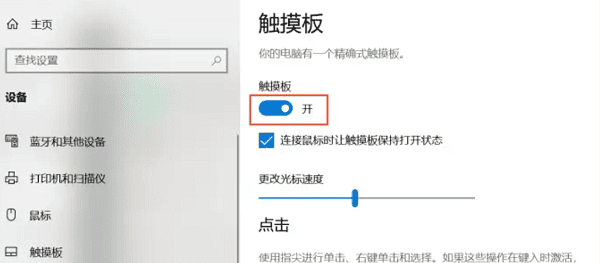
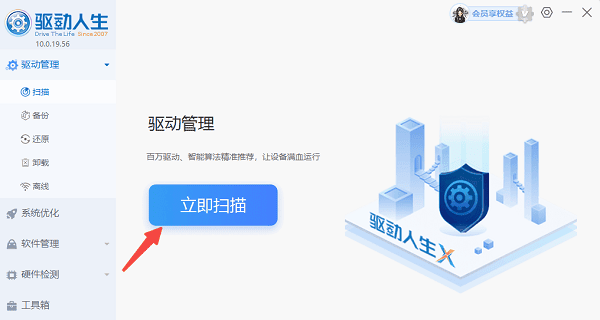
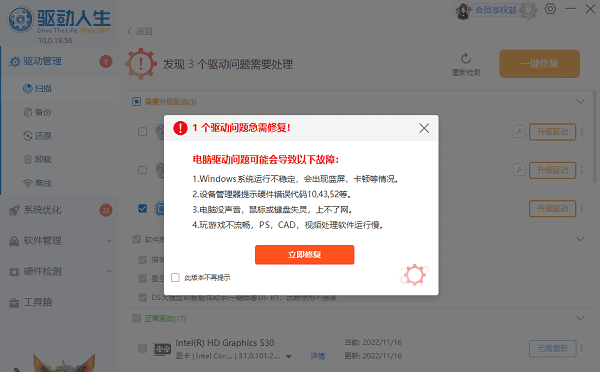


![《这是我的土地》 v1.0.3.19014升级档+未加密补丁[ANOMALY] v1.0.3.19014](https://img.wishdown.com/upload/soft/202601/04/1767522369695a4041041f4.jpg)




![《海港物语》 v1.2.0升级档+未加密补丁[TENOKE] v1.2.0](https://img.wishdown.com/upload/soft/202601/15/176846413069689f02db6a0.jpg)




